Tiếng chụp ảnh trên iPhone đôi khi gây cho chúng ta sự khó chịu và những sự cố khá xấu hổ với cả người chụp lẫn người nghe. Vậy nên, không phải ai cũng thích để tiếng khi chụp ảnh như vậy. Nếu có một vài mẹo nhỏ giúp chúng ta tắt âm thanh khi chụp ảnh trên iPhone thì thật tốt phải không nào?
Trong bài viết sau đây, Sforum sẽ hướng dẫn các bạn những mẹo nhỏ giúp tắt tiếng, âm thanh khi chụp ảnh trên iPhone. Mời các bạn theo dõi cùng mình nhé.
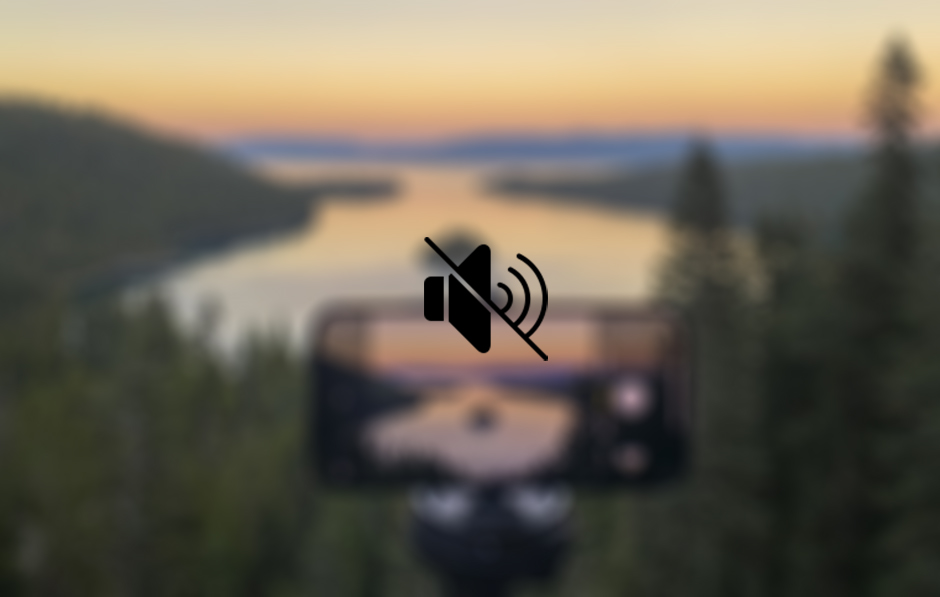
Gạt thanh âm lượng để chuyển sang chế độ im lặng
Chúng ta có thể tắt âm thanh khi chụp ảnh trên iPhone bằng thao tác nhanh và đơn giản nhất là gạt thanh âm lượng xuống dưới để chuyển iPhone của bạn sang chế độ im lặng. Sau khi gạt thanh âm lượng xuống dưới, màn hình iPhone sẽ xuất hiện dòng thông báo Chế độ im lặng Bật là bạn đã có thể thoải mái chụp ảnh rồi đấy.
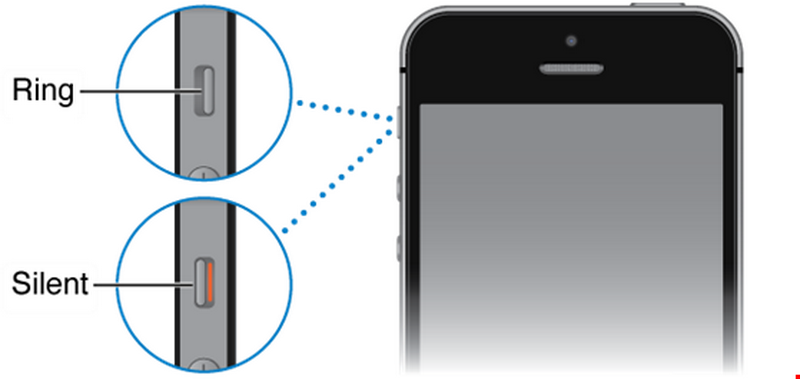
Lưu ý: Thanh âm lượng của iPhone được thiết kế nằm bên phía phần sườn trái góc trên gần đỉnh iPhone.
Giảm âm lượng iPhone bằng phím bấm vật lý
Các bạn có thể giảm âm lượng của iPhone trước khi vào ứng dụng chụp hình để không tạo ra âm thanh bằng cách sử dụng nút vật lý ở cạnh trái của chiếc điện thoại.

Bên cạnh đó, bạn có thể điều chỉnh âm lượng tại trung tâm điều khiển bẳng cách sau:
Đối với các dòng iPhone 8 hoặc cũ hơn: Bạn vuốt từ cạnh dưới màn hình lên để mở Trung tâm điều khiển
Đối với các dòng iPhone X trở lên: Bạn mở Trung tâm điều khiển bằng cách kéo xuống từ góc phải màn hình.
Thực hiện kéo trượt thanh âm lượng để điều chỉnh đến mức độ bạn mong muốn.
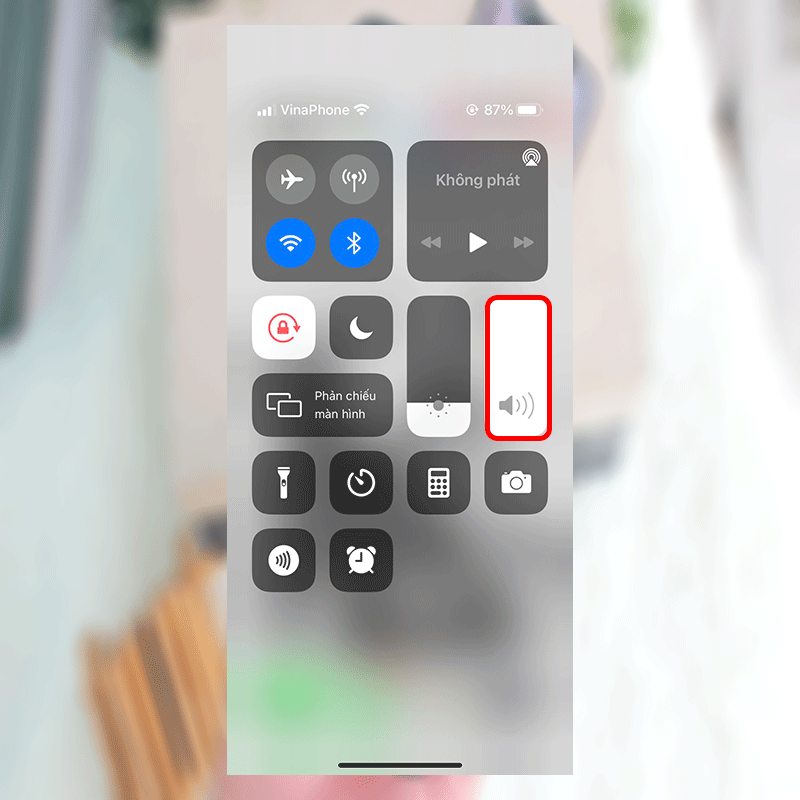
Chụp ảnh không tiếng động trong trình quay video
Đối với các dòng iPhone đến từ một số thị trường như Hàn Quốc hoặc Nhật Bản, các bạn không thể thực hiện việc điều chỉnh âm lượng thông thường như hai cách ở trên. Tuy nhiên, bạn có thể sử dụng cách dưới đây để chụp lại những bức ảnh mong muốn mà không phát ra tiếng động:
Bước 1: các bạn truy cập vào ứng dụng Camera có sẵn trên điện thoại của bạn. Sau đó, các bạn chuyển màn hình Camera sang trình quay video bằng cách nhấn vào Video.
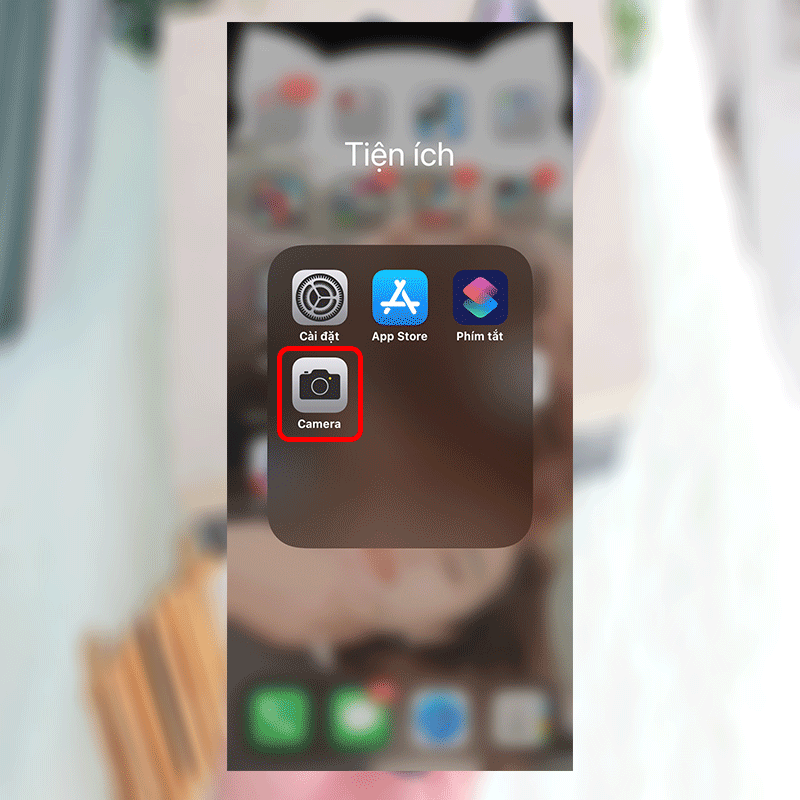
Bước 2: Sau khi chuyển sang trình quay video, các bạn chọn vào nút quay. Khi đó, nút chụp ảnh sẽ xuất hiện, bạn chỉ cần nhấn vào nút chụp là đã có thể lưu lại những khoảnh khắc bạn mong muốn trong lúc đang quay video mà không còn nghe thấy tiếng ghi hình bình thường.
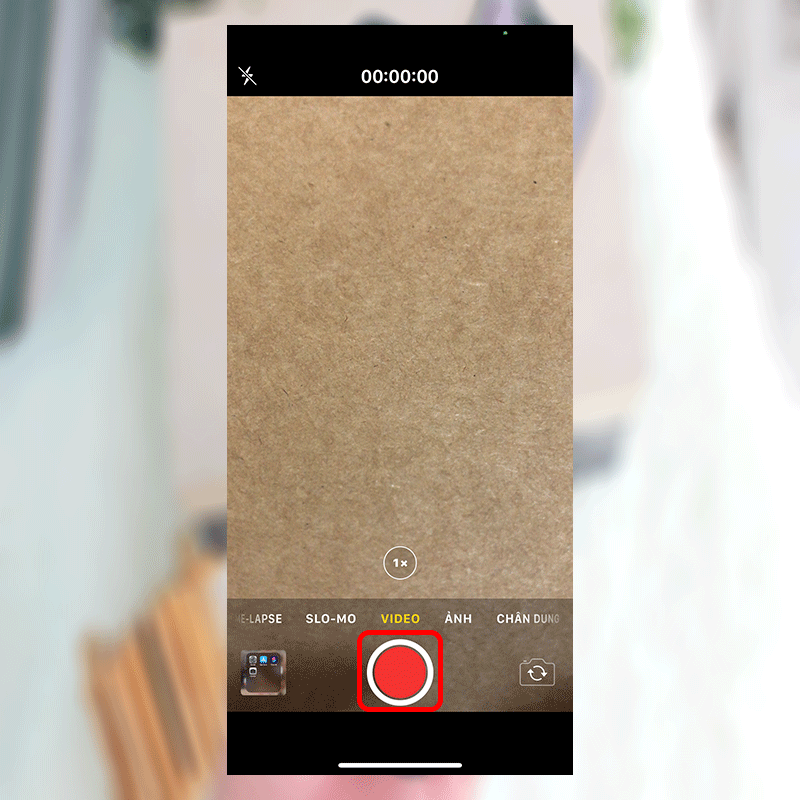
Sử dụng tai nghe khi chụp ảnh
Nếu các bạn cắm tai nghe hoặc kết nối tai nghe với điện thoại trước khi vào ứng dụng chụp ảnh thì chắc chắn rằng chỉ mỗi bạn mới nghe được tiếng chụp ảnh phát ra từ chiếc điện thoại của mình đấy.

Bật chế độ Live Photo cho Camera
Bên cạnh những cách thực hiện trên, các bạn cũng có thể chụp ảnh không tiếng động khi Bật chế độ Live Photo cho Camera theo những bước sau:
Bước 1: Các bạn truy cập vào Cài đặt. Sau đó, các bạn lướt xuống dưới và nhấn chọn Camera.
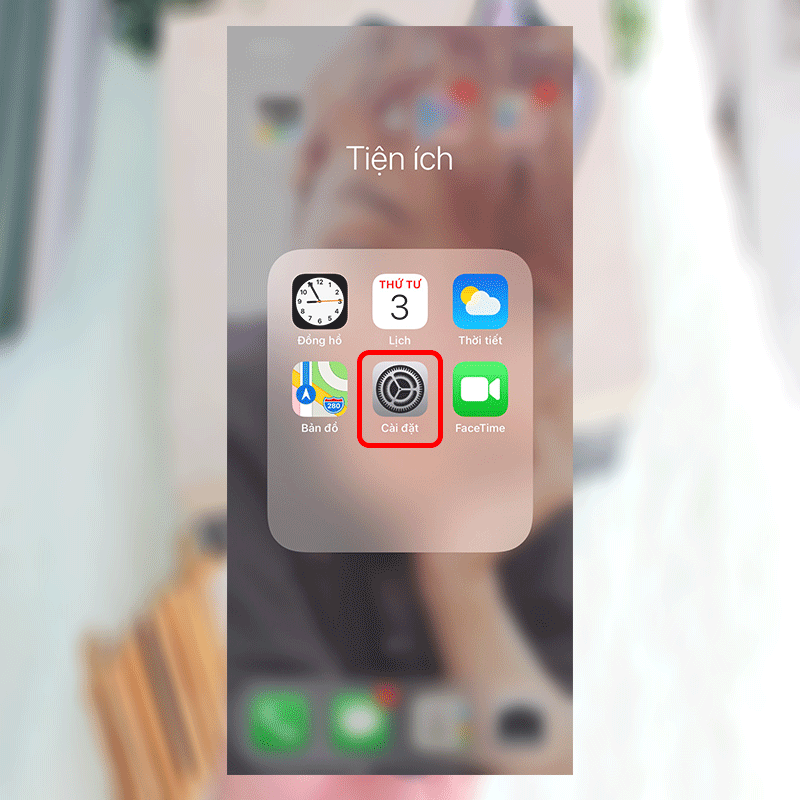
Bước 2: Tại đây, các bạn nhấn chọn Bảo lưu cài đặt. Tiếp theo, tại mục Live Photo, các bạn gạt thanh bật từ trái sang phải để Bật chế độ Live Photo.
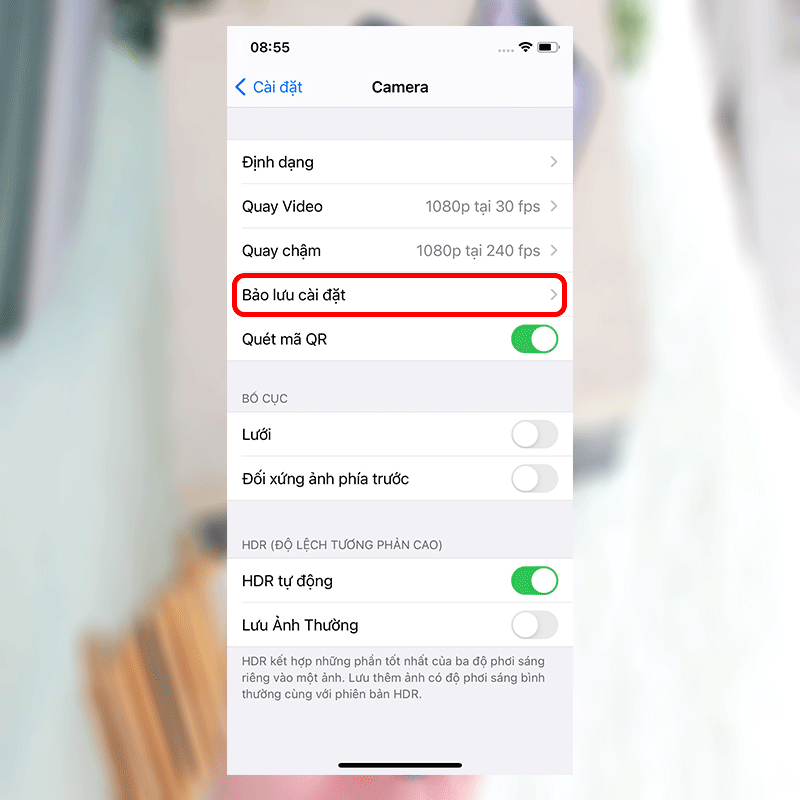
Bước 3: các bạn truy cập vào ứng dụng Camera có sẵn trên điện thoại của bạn. Tại đây, các bạn sẽ thấy biểu tượng Live Photo xuất hiện trên thanh công cụ bên trên. Các bạn nhấn vào biểu tượng đó để Bật chế độ Live Photo. Sau khi thực hiện xong điều này, các bạn đã có thể ghi lại những khoảnh khắc bạn thích mà điện thoại không phát ra âm thanh nào rồi đấy ạ.
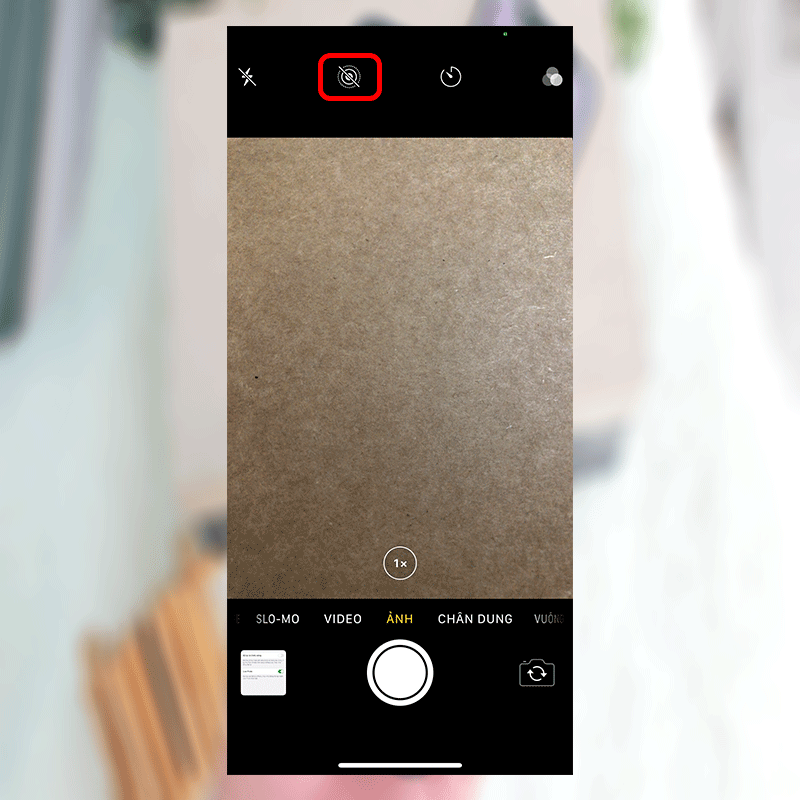
Tạm kết:
Như vậy, chỉ với một vài thủ thuật đơn giản mà giờ đây, các bạn đã có thể hạn chế những tình huống khá bất tiện do âm thanh chụp ảnh từ chiếc iPhone tạo nên rồi đấy ạ. Chúc các bạn thành công.
Theo: CellphoneS
The post Mẹo tắt âm thanh khi chụp ảnh trên iPhone appeared first on Blog Tùng Xêko.
